यदि आप किसी निश्चित ऐप या वेबसाइट तक पहुंच को रोकना चाहते हैं, तो आप इस ऐप को खोलने के लिए एक पासवर्ड सेट कर सकते हैं।
आप इस उद्देश्य के लिए "सिस्डेम ऐपक्रिप्ट" टूल का उपयोग कर सकते हैं। यह एक शेयरवेयर टूल है जिसे आप तीन दिनों तक परीक्षण कर सकते हैं और फिर इसका उपयोग जारी रखने के लिए खरीद सकते हैं। यह ऐप आपके कंप्यूटर आदि पर किसी भी ऐप के लिए पासवर्ड सेट करने में सक्षम है।
Cisdem AppCrypt की कुछ विशेषताएं हैं:
- ऐप्स के लिए पासवर्ड सुरक्षा: उपयोगकर्ता किसी भी ऐप के लिए पासवर्ड सेट कर सकते हैं जिसे वे सुरक्षित रखना चाहते हैं। यह केवल अधिकृत उपयोगकर्ताओं को ही ऐप खोलने की अनुमति देता है।
- योजनाएँ: Cisdem AppCrypt उपयोगकर्ताओं को कुछ ऐप्स कब खोले जा सकते हैं, इसके लिए शेड्यूल सेट करने की अनुमति देता है। यह उन माता-पिता के लिए उपयोगी हो सकता है जो अपने बच्चों के स्क्रीन समय को सीमित करना चाहते हैं।
- लॉगिन प्रयासों की रिकॉर्डिंग: सॉफ़्टवेयर विफल लॉगिन प्रयासों को रिकॉर्ड करता है, जिसमें लॉग इन करने का प्रयास करने वाले व्यक्ति की तस्वीरें (कंप्यूटर के अंतर्निर्मित कैमरे के माध्यम से) और प्रयास का सटीक समय भी शामिल है।
- सरल इंटरफ़ेस: सॉफ्टवेयर उपयोगकर्ता के अनुकूल है और इसमें एक सहज इंटरफ़ेस है, जिससे उपयोगकर्ताओं के लिए सुरक्षा सूची से ऐप्स जोड़ना या हटाना आसान हो जाता है।
Cisdem AppCrypt उन लोगों के लिए विशेष रूप से उपयोगी है जो अपने कंप्यूटर को दूसरों के साथ साझा करते हैं और कुछ ऐप्स, जैसे ईमेल क्लाइंट, चैट ऐप्स या वित्तीय सॉफ़्टवेयर को सुरक्षित रखना चाहते हैं। यह बच्चों द्वारा आकस्मिक पहुंच या परिवर्तन को रोकने में भी मदद करता है।
विंडोज 11 या 10 में किसी भी एप्लिकेशन को पासवर्ड से कैसे लॉक करें
जैसा कि उल्लेख किया गया है, Cisdem AppCrypt बहुत सरलता से काम करता है।
U सबसे पहले Cisdem AppCrypt ऐप को अपने कंप्यूटर में डाउनलोड करें. इंस्टालेशन के बाद आपसे मास्टर पासवर्ड सेट करने के लिए कहा जाएगा। इस मास्टर पासवर्ड का उपयोग ऐप या वेबसाइट को अनब्लॉक करने के लिए किया जाता है, इसका उपयोग Cisdem AppCrypt सेटिंग्स को अनलॉक करने के लिए भी किया जाता है।
मास्टर पासवर्ड सेट करने के बाद, आप एक ऐप जोड़ सकते हैं। आप निष्पादन योग्य फ़ाइल (.exe) को विंडो पर खींचकर या उस पर क्लिक करके जोड़कर ऐसा करते हैं।
एक बार जब आप ऐप जोड़ लेते हैं, तो आप आइकन में घड़ी पर क्लिक करके इसके लिए एक शेड्यूल निर्धारित कर सकते हैं। ट्रैश कैन आइकन पर क्लिक करके आप ऐप को दोबारा डिलीट कर देंगे।
एक बार जब आप ऐप जोड़ लेते हैं, तो इस ऐप का पासवर्ड तुरंत सक्रिय हो जाता है। यदि आपने ऐप खुला रखा है, तो ऐप को बंद करें और इसे फिर से खोलें। अब आप देखेंगे कि ऐप खोलने के लिए आपसे तुरंत पासवर्ड मांगा गया है।
सही पासवर्ड डालने के बाद ही आप ऐप को दोबारा खोल सकते हैं। यदि आप पासवर्ड भूल गए हैं, तो "भूलें" पर क्लिक करें। फिर आपको ऐप जारी करने के लिए डेवलपर्स से एक गुप्त कोड प्राप्त होगा। इसलिए सुनिश्चित करें कि आपने मास्टर पासवर्ड सहेज लिया है ताकि आप इसे न भूलें।
Cisdem AppCrypt की सेटिंग्स में आप विशिष्ट प्राथमिकताएँ सेट कर सकते हैं जैसे कि ऐप स्वचालित रूप से विंडोज़ से शुरू होता है, कार्य प्रबंधन ब्लॉक और ब्लॉक कमांड प्रॉम्प्ट। किसी ऐप को ब्लॉक करते समय आप अपना खुद का वॉलपेपर भी सेट कर सकते हैं और निश्चित रूप से मास्टर पासवर्ड भी बदल सकते हैं।
मुझे आशा है कि मैंने आपको इससे अवगत करा दिया होगा। पढ़ने के लिए आपका शुक्रिया!
अधिक पढ़ें: विंडोज़ 11 या 10 में वेबसाइट डोमेन एक्सटेंशन को ब्लॉक करें।

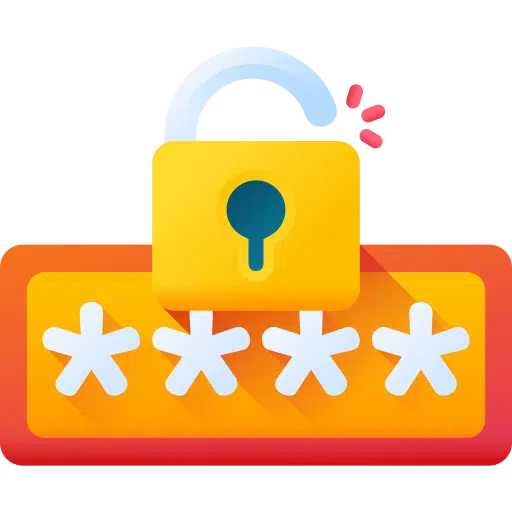
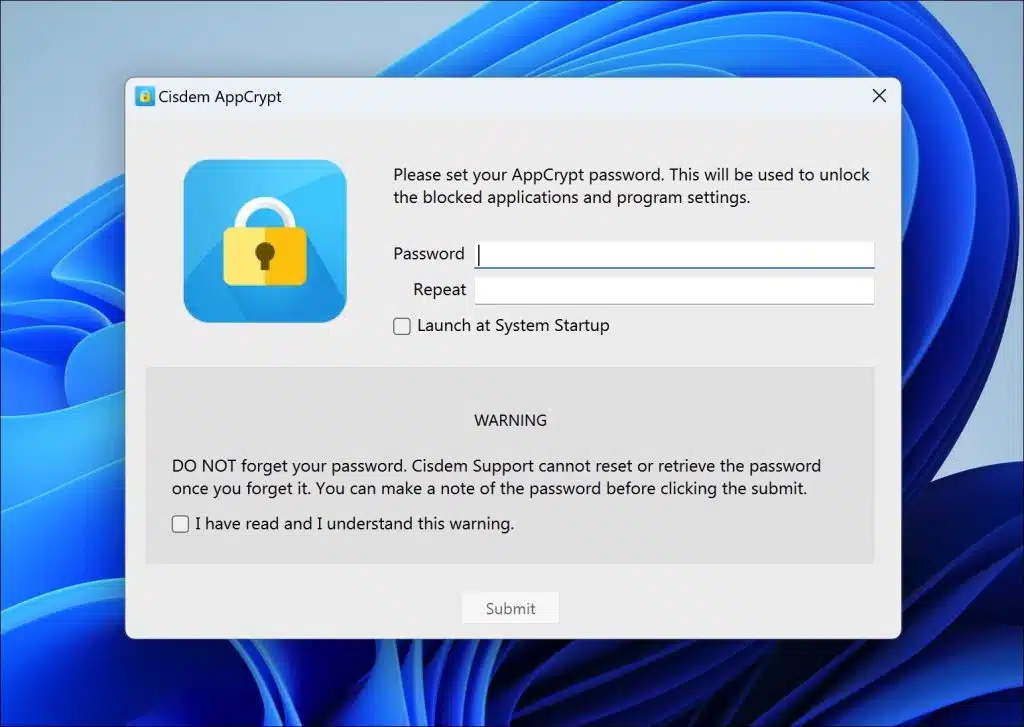
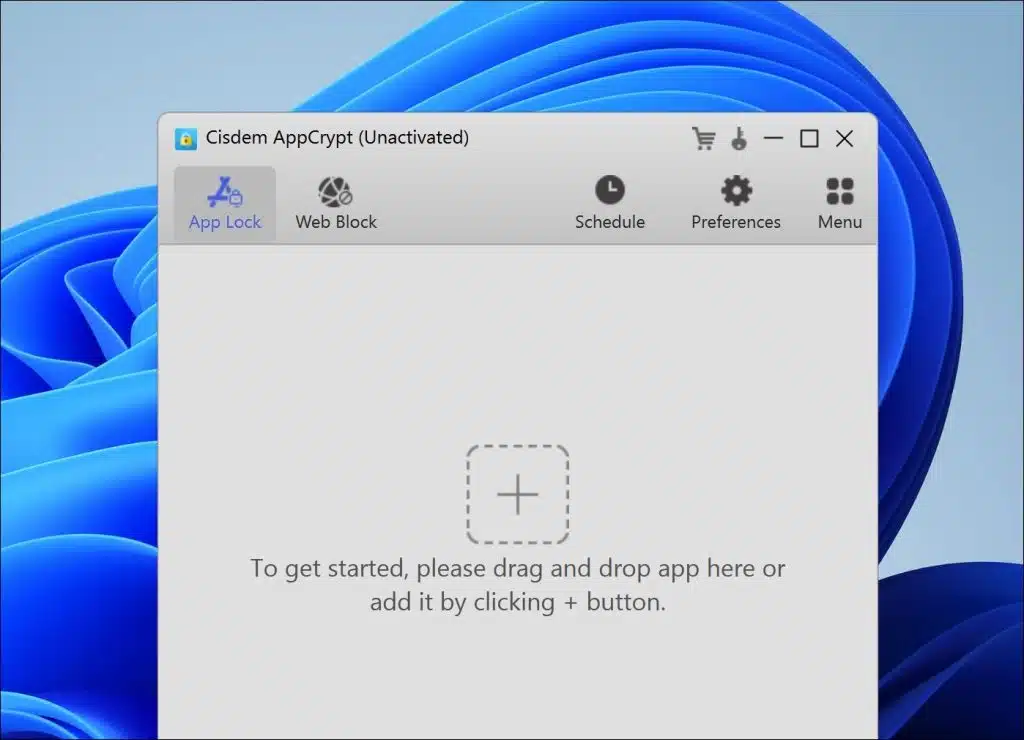
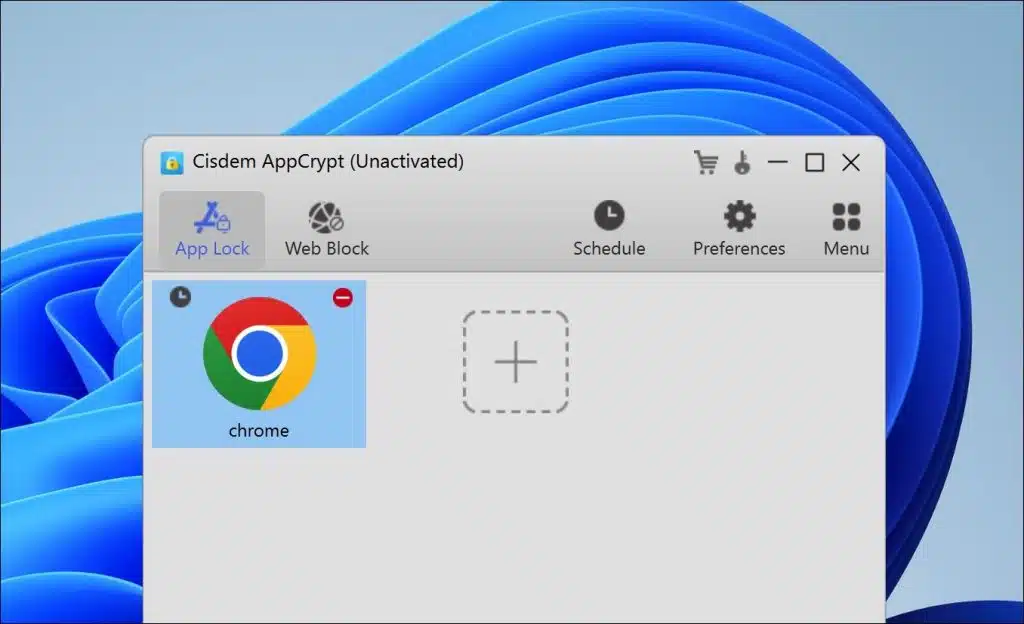
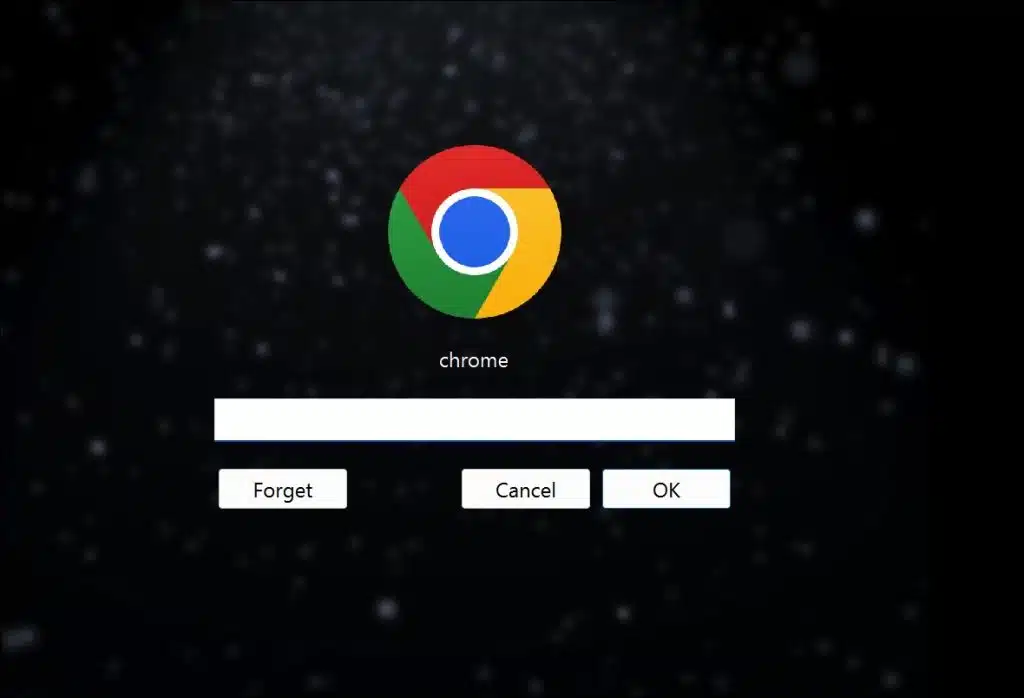
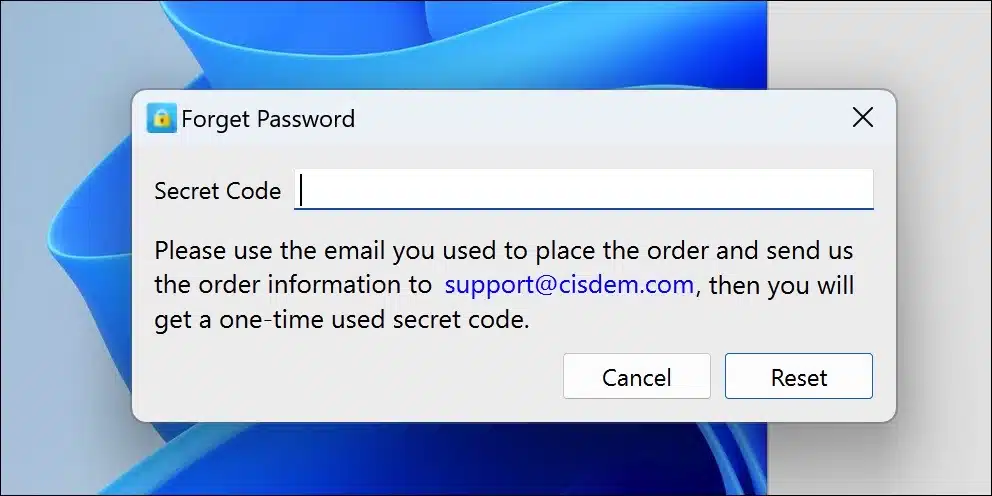
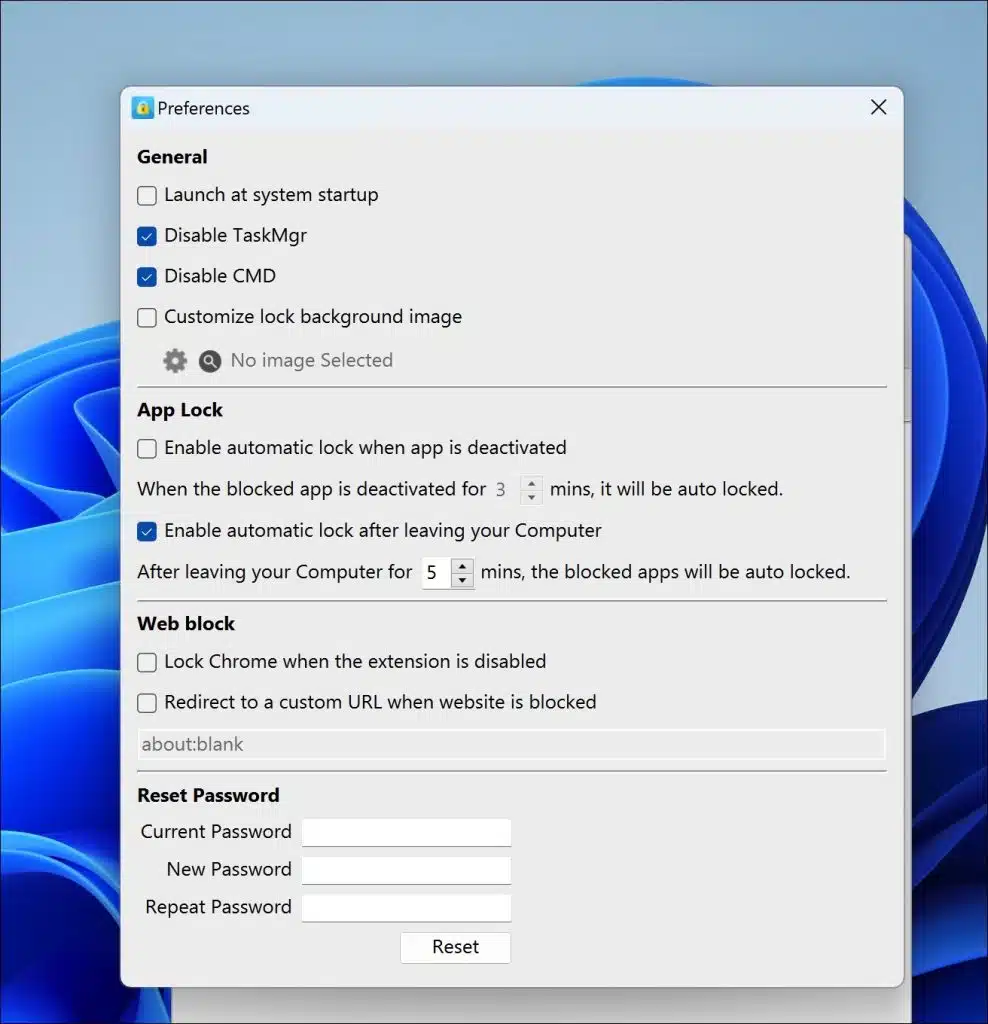
बढ़िया ऐप पूरी तरह से काम करता है